win7升级win10没有声音 Win10系统没有声音怎么办
win7升级win10没有声音,很多Win7用户想要升级至更高版本的Win10系统,然而升级后发现电脑竟然没有了声音,这是令人十分头疼的问题。而即便是安装了全新的Win10系统,仍可能会遇到没有声音的情况。那么我们该如何解决Win10系统没有声音的问题呢?
Win10系统没有声音怎么办
方法如下:
1.电脑从Windows7系统升级到Windows10系统后,没有声音。系统桌面右下角的小喇叭显示红色的x。

2.Windows7(Windows8)系统升级Windows10系统后电脑没有声音问题的解决方法。
右键点击系统桌面右下角显示红x的小喇叭,在右键菜单中点击【有关声音问题的疑难解答(T)】;
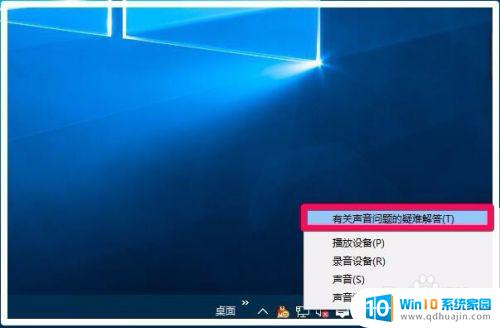
3.疑难解答运行后,可以看到:
扬声器-High Definition Audio设备 已找到此设备的连接器 在计算机的背面;
耳机-High Definition Audio设备 已找到此设备的连接器 在计算机的前面;
点击:下一步;
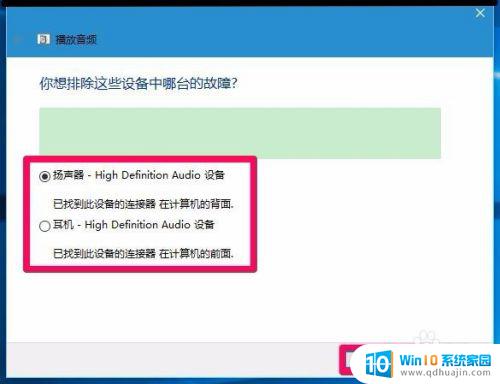
4.疑难解答已完成,已找到问题:已禁用音频设备,点击:关闭。
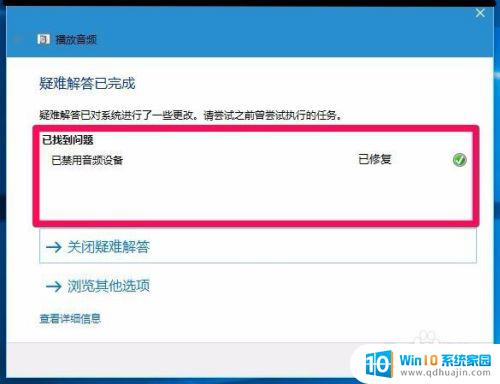
5.此时系统桌面右下角小喇叭的红x消失,但电脑还是没有声音或者声音很小。右键点击桌面右下角的小喇叭,在右键菜单中点击【播放设备】;
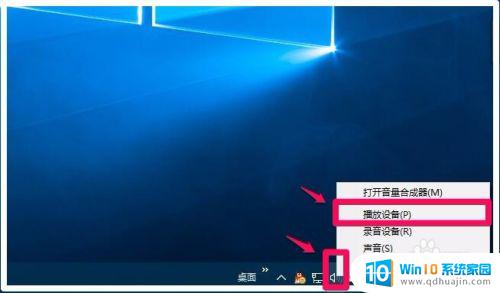
6.在打开的声音窗口,点击【扬声器】,再点击:属性;
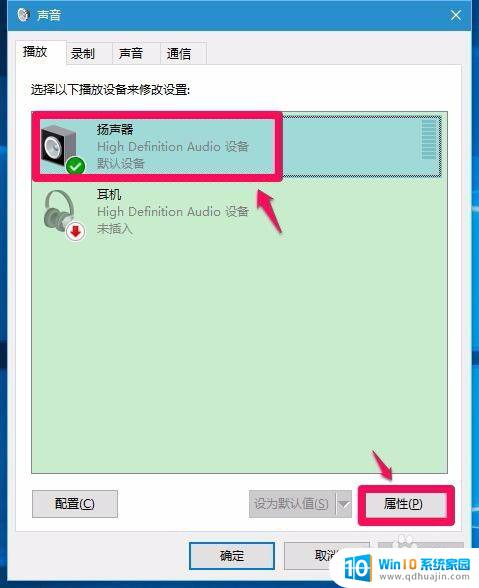
7.在扬声器 属性窗口,点击:级别,电脑没有声音。是因为绿色小滑块置于最左边;
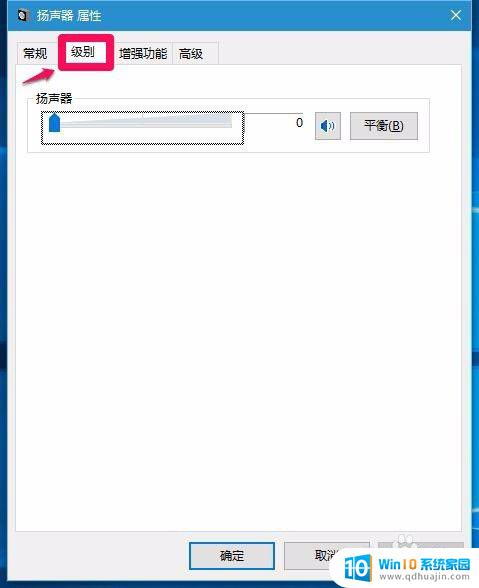
8.鼠标按住小滑块向右拖动到一定的位置,再点击:确定;
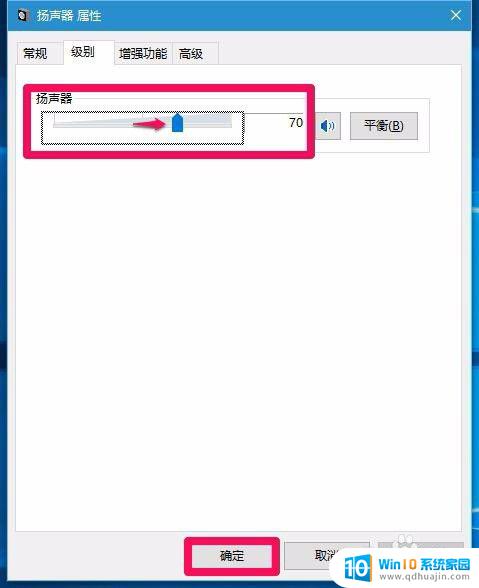
9.试试电脑的声音,这时应该有声音了。如果还是没有声音。右键点击系统桌面【此电脑】-【属性】-【设备管理器】,看设备管理器中有没有黄色“!”,如果有就必须更新驱动程序。
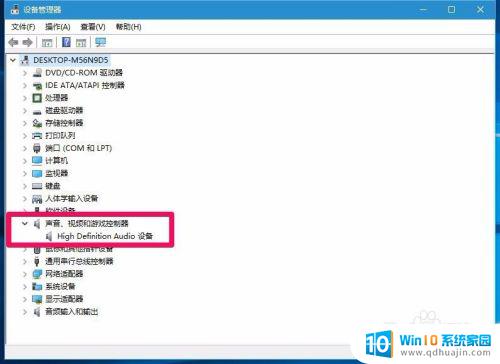
10.向电脑的前面板插入耳机(浅绿色插孔),显示如图说明耳机正常;
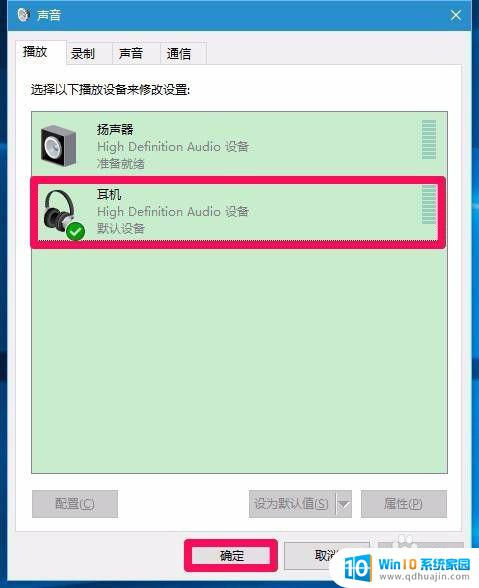 1
11.点击声音窗口的录制,向电脑的前面板插入麦克风(粉红色插孔),显示如图说明麦克风正常,点击:确定,退出。
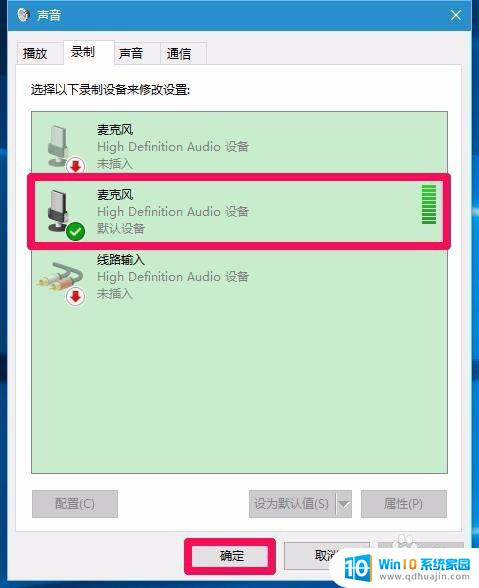 1
12.至此,电脑的声音应该完全正常了。
上述即:Windows7(Windows8)系统升级Windows10系统后电脑没有声音问题的解决方法,供朋友们参考使用。
当你遇到Win7升级Win10没有声音或Win10系统没有声音的问题时,不要惊慌失措。首先检查硬件设备,确认驱动程序是否完全安装,同时检查其他可能的故障。 如果问题持续存在,可以尝试更新驱动程序或恢复系统,如果问题还是没有解决,建议寻求专业技术支持。
win7升级win10没有声音 Win10系统没有声音怎么办相关教程
热门推荐
win10系统教程推荐
- 1 怎么把锁屏壁纸换成自己的照片 win10锁屏壁纸自定义设置步骤
- 2 win10wife连接不显示 笔记本电脑wifi信号不稳定
- 3 电脑怎么定时锁屏 win10自动锁屏在哪里设置
- 4 怎么把桌面文件夹存到d盘 Win10系统如何将桌面文件保存到D盘
- 5 电脑休屏怎么设置才能设置不休眠 win10怎么取消电脑休眠设置
- 6 怎么调出独立显卡 Win10独立显卡和集成显卡如何自动切换
- 7 win10如何关闭软件自启动 win10如何取消自启动程序
- 8 戴尔笔记本连蓝牙耳机怎么连 win10电脑蓝牙耳机连接教程
- 9 windows10关闭触摸板 win10系统如何关闭笔记本触摸板
- 10 如何查看笔记本电脑运行内存 Win10怎么样检查笔记本电脑内存的容量
win10系统推荐
- 1 萝卜家园ghost win10 64位家庭版镜像下载v2023.04
- 2 技术员联盟ghost win10 32位旗舰安装版下载v2023.04
- 3 深度技术ghost win10 64位官方免激活版下载v2023.04
- 4 番茄花园ghost win10 32位稳定安全版本下载v2023.04
- 5 戴尔笔记本ghost win10 64位原版精简版下载v2023.04
- 6 深度极速ghost win10 64位永久激活正式版下载v2023.04
- 7 惠普笔记本ghost win10 64位稳定家庭版下载v2023.04
- 8 电脑公司ghost win10 32位稳定原版下载v2023.04
- 9 番茄花园ghost win10 64位官方正式版下载v2023.04
- 10 风林火山ghost win10 64位免费专业版下载v2023.04